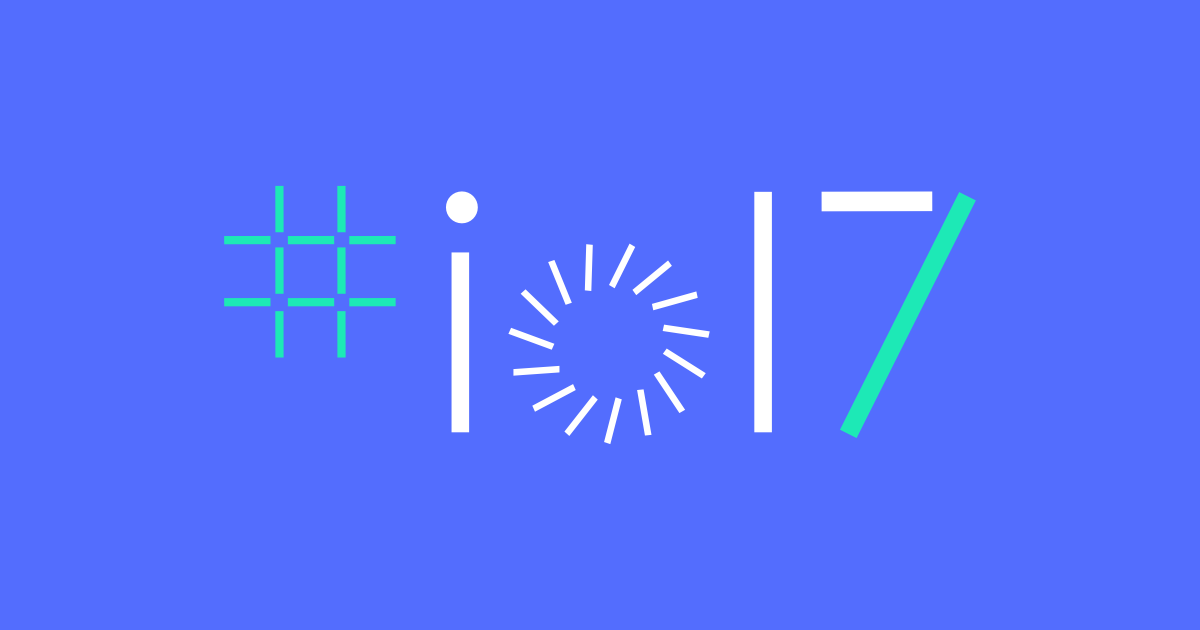A maioria dos usuários de Mac exclui um aplicativo diretamente do Launchpad ou movendo seu ícone para a lixeira e esvaziando a lixeira. Embora ambas sejam formas normais de remover um aplicativo, elas podem sobrecarregar seu Mac com sobras, como dados de aplicativos, caches, logs de software e outros arquivos indesejados, resultando em execução lenta do Mac ou comportamento irregular dos aplicativos. Portanto, veja como você pode encontrar e excluir os dados do aplicativo, cache e outros arquivos restantes no seu computador Mac.

Índice
Quando você instala um aplicativo no Mac, ele distribui e armazena muitos arquivos no computador. Isso inclui cache de aplicativos, dados salvos, suporte a aplicativos ou arquivos de preferências e outros dados. Quando você desinstala um aplicativo diretamente do Launchpad ou do Finder, ele apenas remove o aplicativo e não esses dados.
Com o tempo, esses arquivos indesejados restantes podem tornar o seu Mac lento ou causar problemas como o aplicativo não abrir ou travar quando você toca neles. E, portanto, às vezes, torna-se importante removê-los.

Por exemplo, o Pedra app no meu Mac parou de abrir após as atualizações. Desinstalar e reinstalar o aplicativo não ajudou. Foi somente quando excluí manualmente os arquivos residuais do aplicativo e o reinstalei que ele começou a funcionar normalmente.
como descobrir a senha wifi no iphone
Sim, enquanto esses arquivos permanecerem após a desinstalação do aplicativo, é possível removê-los. E aqui estão algumas das melhores maneiras de não apenas excluir dados de aplicativos e arquivos restantes, mas também desinstalar completamente um aplicativo junto com seu cache no Mac. Leia.
Como excluir dados de aplicativos e outros arquivos restantes no Mac?
O Mac permite que você exclua manualmente os dados ou cache de um aplicativo do Finder. Além disso, você também pode usar utilitários gratuitos de terceiros para organizar sua máquina. Confira todos os métodos em detalhes abaixo.
Método 1- Excluir dados e cache do aplicativo manualmente
Usando o Finder no Mac, você pode acessar manualmente as bibliotecas e excluir os arquivos criados por esses aplicativos.
1. Abrir localizador no seu Mac.
2. Clique Ir > Ir para a pasta na barra de menus na parte superior. Como alternativa, pressione Shift + Comando + G na janela do Finder.


Você também pode reinstalar o aplicativo de volta e, desta vez, não será afetado por problemas de travamento ou não abertura, caso sejam causados por cache ou arquivos residuais.
Método 2- Desinstale o aplicativo com cache e exclua a desordem usando o CCleaner
O aplicativo CCleaner no Mac possui uma ferramenta de desinstalação integrada. Usando o mesmo, você pode desinstalar os aplicativos que não usa mais junto com seu cache e outros arquivos de dados gratuitamente, conforme mostrado abaixo.
1. Baixe e instale o CCleaner no seu Mac. Abra o aplicativo e conceda acesso total ao disco.
2. Clique em Mostrar ao lado de Desinstalar aplicativos .



1. Clique Varredura para Limpar Desordem na página de visão geral do CCleaner.
 Baixar CCleaner para Mac
Baixar CCleaner para Mac
Método 3- Desinstalar completamente os aplicativos com dados usando o AppCleaner
O AppCleaner é um aplicativo popular para Mac que permite desinstalar completamente aplicativos indesejados do computador. Ele está disponível para máquinas que executam o macOS 10.6 até o macOS Ventura mais recente. Siga os passos abaixo para usá-lo:
o zoom usa muitos dados
1. Baixe AppCleaner.zip do site oficial.
2. Clique duas vezes nele para extrair AppCleaner.app . Abra.

3. Agora, arraste e solte um aplicativo (que você deseja excluir) na janela do AppCleaner.
 Baixar AppCleaner para Mac
Baixar AppCleaner para Mac
Método 4- Excluir aplicativo e cache do sistema usando Onyx
Onyx é uma ferramenta multifuncional para Mac que permite executar tarefas de manutenção e limpeza, excluir cache, remover arquivos e pastas, reconstruir bancos de dados e índices e muito mais. Ele está disponível para todas as principais versões do macOS, do macOS Jaguar 10.2 ao mais recente macOS Ventura 13.
Veja como você pode excluir o cache do aplicativo ou do sistema no Mac usando o Onyx:
1. Baixe e instale o Onyx no seu Mac.


Método 5- Remover arquivos de sobras de aplicativos usando o CleanMyMacX (avaliação)
O CleanMyMacX é uma ferramenta popular de limpeza e manutenção do Mac há anos. Embora o aplicativo precise principalmente de uma assinatura para excluir o lixo do sistema, você pode usar a avaliação gratuita de sete dias para remover arquivos indesejados do seu Mac, conforme mostrado abaixo:
1. Baixe e instale o CleanMyMacX gratuitamente em seu computador Mac.
2. Abra o aplicativo e dê permissão para acesso total ao disco.
3. Selecione os Sistema Porcaria opção na barra lateral à esquerda. Clique em Varredura .
 Baixar CleanMyMacX para Mac
Baixar CleanMyMacX para Mac
Empacotando
É assim que você pode excluir um cache de aplicativo, dados salvos e outras sobras ou arquivos residuais completamente do seu computador Mac. Espero que isso ajude você a recuperar o espaço de armazenamento não utilizado e a melhorar o desempenho geral do computador sem precisar redefini-lo. Fique ligado para mais dicas, truques e instruções sobre Mac e dispositivos relacionados.
Você pode estar interessado em:
- Como usar o compartilhamento próximo do Android no Mac
- 7 maneiras de corrigir o ícone do aplicativo preso no Mac Launchpad após a desinstalação
- 10 maneiras de eliminar aplicativos e processos em segundo plano no Mac
- 4 maneiras de alterar o papel de parede do Mac após o horário definido automaticamente
Você também pode nos seguir para notícias instantâneas de tecnologia em notícias do Google ou para obter dicas e truques, análises de smartphones e gadgets, inscreva-se beepry.it